
Ang Microsoft Word ay may malaking hanay ng mga tool sa pagguhit. Oo, hindi nila masisiyahan ang mga pangangailangan ng mga propesyonal, mayroong isang dalubhasang software para sa kanila. Ngunit para sa mga pangangailangan ng ordinaryong gumagamit ng text editor ay sapat na.
Una sa lahat, ang lahat ng mga tool na ito ay dinisenyo upang gumuhit ng iba't ibang mga hugis at baguhin ang kanilang hitsura. Direkta sa artikulong ito ay sasabihin namin kung paano gumuhit ng isang bilog sa salita.
Aralin: Paano gumuhit ng isang linya sa salita
Pag-deploy ng menu ng pindutan "Mga numero" Kung saan maaari kang magdagdag ng isa o isa pang bagay sa dokumento ng salita, hindi mo makikita ang isang bilog doon ng hindi gaanong karaniwan. Gayunpaman, huwag mawalan ng pag-asa, gaano man kakaiba ang tunog, hindi ito kinakailangan para sa atin.
Aralin: Paano gumuhit ng isang arrow sa salita
1. Pindutin ang pindutan "Mga numero" (tab "Ipasok" , Tool group. "Mga guhit" ), piliin sa seksyon "Basic figure" hugis-itlog.
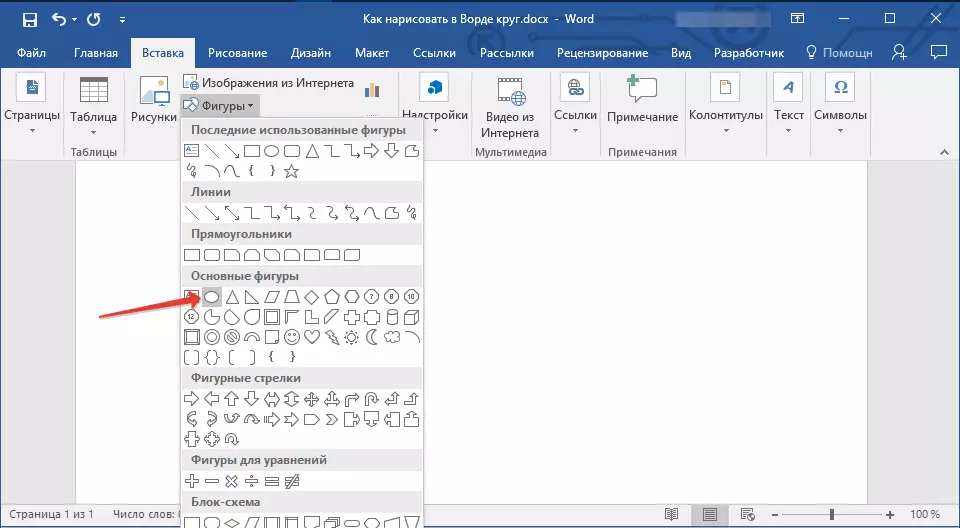
2. Hawakan ang key Shift. Sa keyboard at iguhit ang bilog ng kinakailangang laki gamit ang kaliwang pindutan ng mouse. Unang ilabas mo ang pindutan ng mouse, at pagkatapos ay ang susi sa keyboard.

3. Baguhin ang hitsura ng iginuhit na bilog, kung kinakailangan, sa pamamagitan ng pagkontak sa aming mga tagubilin.
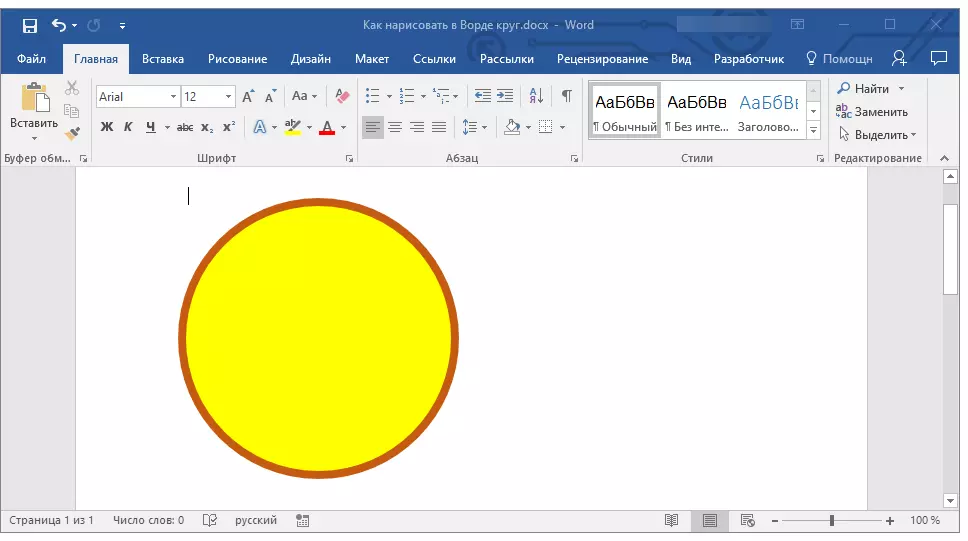
Aralin: Paano gumuhit sa Salita
Tulad ng makikita mo, sa kabila ng katotohanan na sa karaniwang hanay ng mga numero ng programa ng MS Word, walang bilog, gumuhit ito medyo simple. Bilang karagdagan, ang mga posibilidad ng programang ito ay nagbibigay-daan sa iyo upang baguhin ang mga handa na mga guhit at mga larawan.
Aralin: Paano baguhin ang imahe sa salita
